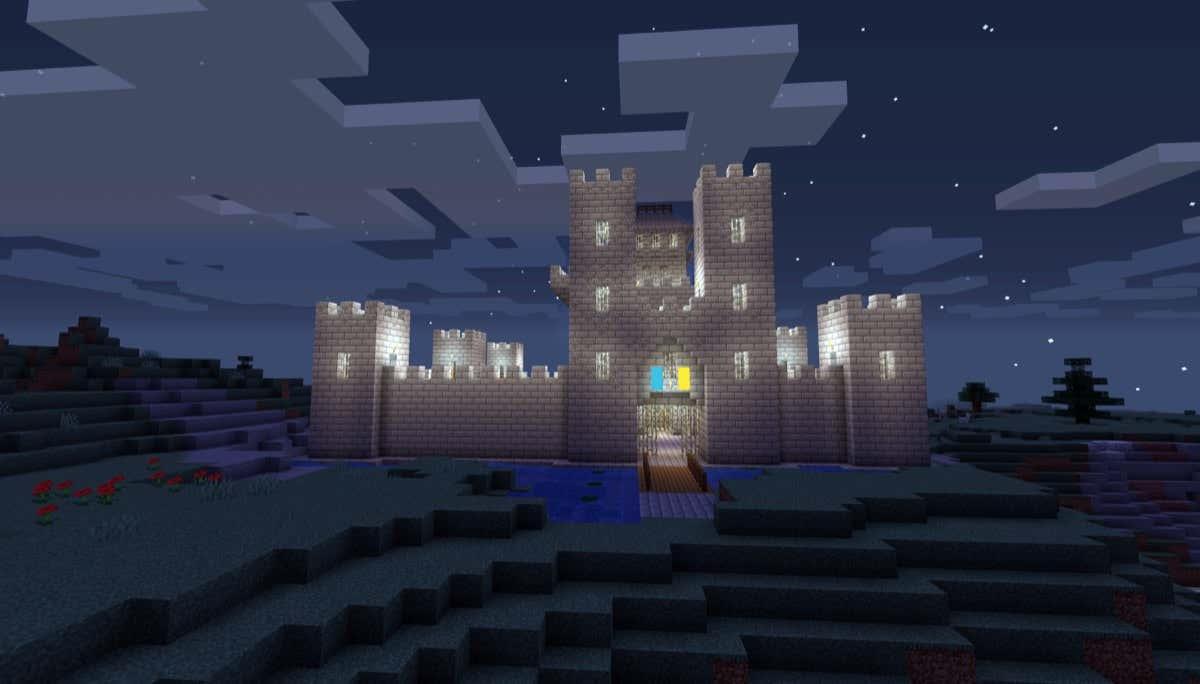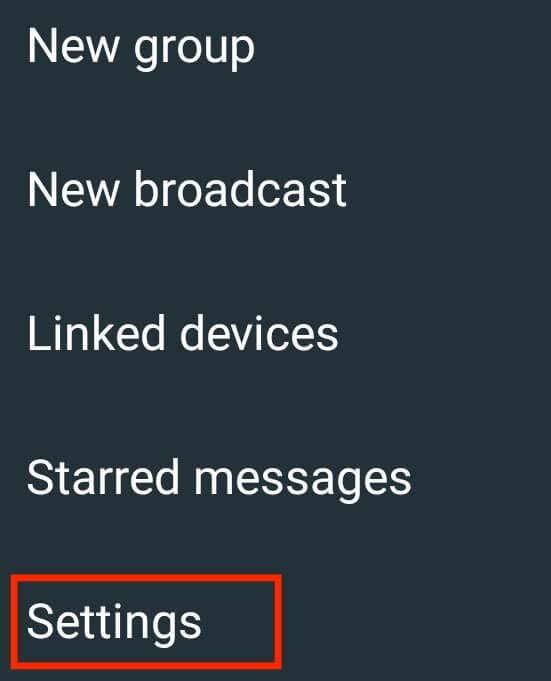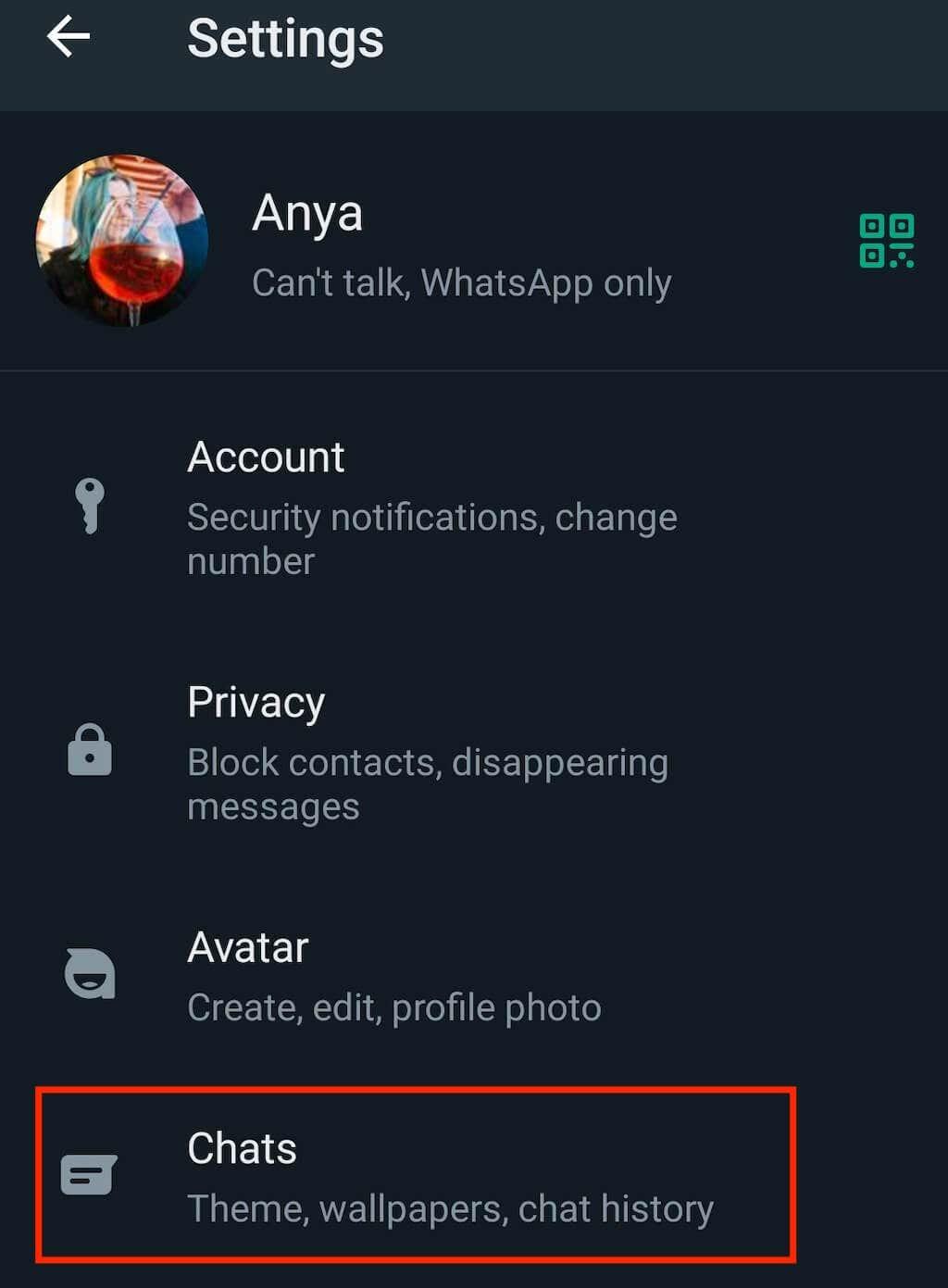Haben Sie genug von den vielen eingehenden WhatsApp-Nachrichten, wissen aber nicht, was Sie dagegen tun sollen? Wenn Sie noch nicht bereit sind, die App zu löschen, können Sie sich einfach von Ihrem Konto abmelden. Durch das Beenden der aktiven WhatsApp-Sitzung werden Sie effektiv nicht mehr von allen Benachrichtigungen und Nachrichten aus WhatsApp-Chats erreicht.
In diesem Tutorial zeigen wir Ihnen, wie Sie sich auf Mobilgeräten und im Internet von Ihrem WhatsApp-Konto abmelden.
Inhaltsverzeichnis

So melden Sie sich von WhatsApp Mobile ab
WhatsApp ist einer der am weitesten verbreiteten Messenger weltweit. Die meisten Ihrer Freunde, Familienangehörigen und Arbeitskollegen nutzen es wahrscheinlich, daher ist es verständlich, wenn Sie eine Pause davon wünschen. Wenn Sie WhatsApp öffnen und die Einstellungen der App durchgehen, scheint es, als gäbe es praktisch keine Möglichkeit, sich von der mobilen App abzumelden.
Auch wenn hierfür keine integrierte Funktion vorhanden ist, können Sie sich dennoch von Ihrem WhatsApp-Konto abmelden, indem Sie die Daten der App löschen und sie von Ihrem Telefon löschen.
Sichern Sie Ihre WhatsApp-Chats
Bevor Sie Daten löschen/WhatsApp von Ihrem Mobilgerät löschen, müssen Sie ein Chat-Backup durchführen. Es hilft Ihnen, Ihre Daten wiederherzustellen, wenn Sie sich das nächste Mal bei Ihrem WhatsApp-Konto anmelden.
So sichern Sie Ihre WhatsApp-Chats auf einem Android-Telefon.
- Öffnen Sie die WhatsApp-App auf Ihrem Android-Smartphone.
- Wählen Sie in der oberen rechten Ecke das Symbol mit den drei vertikalen Punkten aus, um Weitere Optionen zu öffnen .
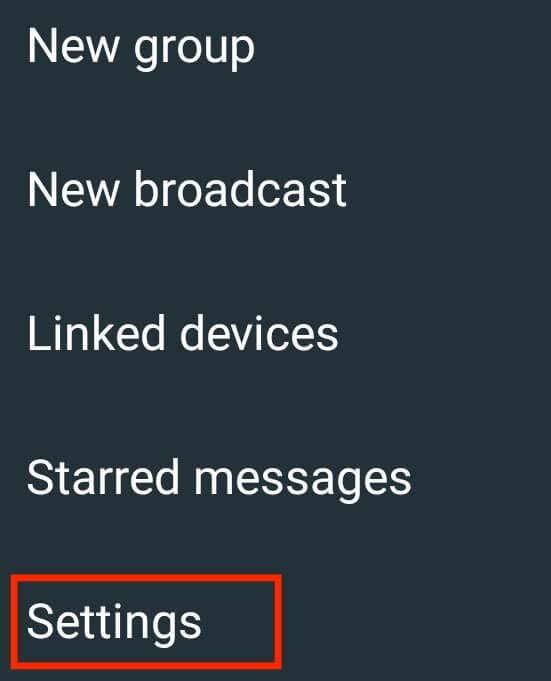
- Wählen Sie Einstellungen .
- Wählen Sie im Dropdown-Menü die Option Chats aus .
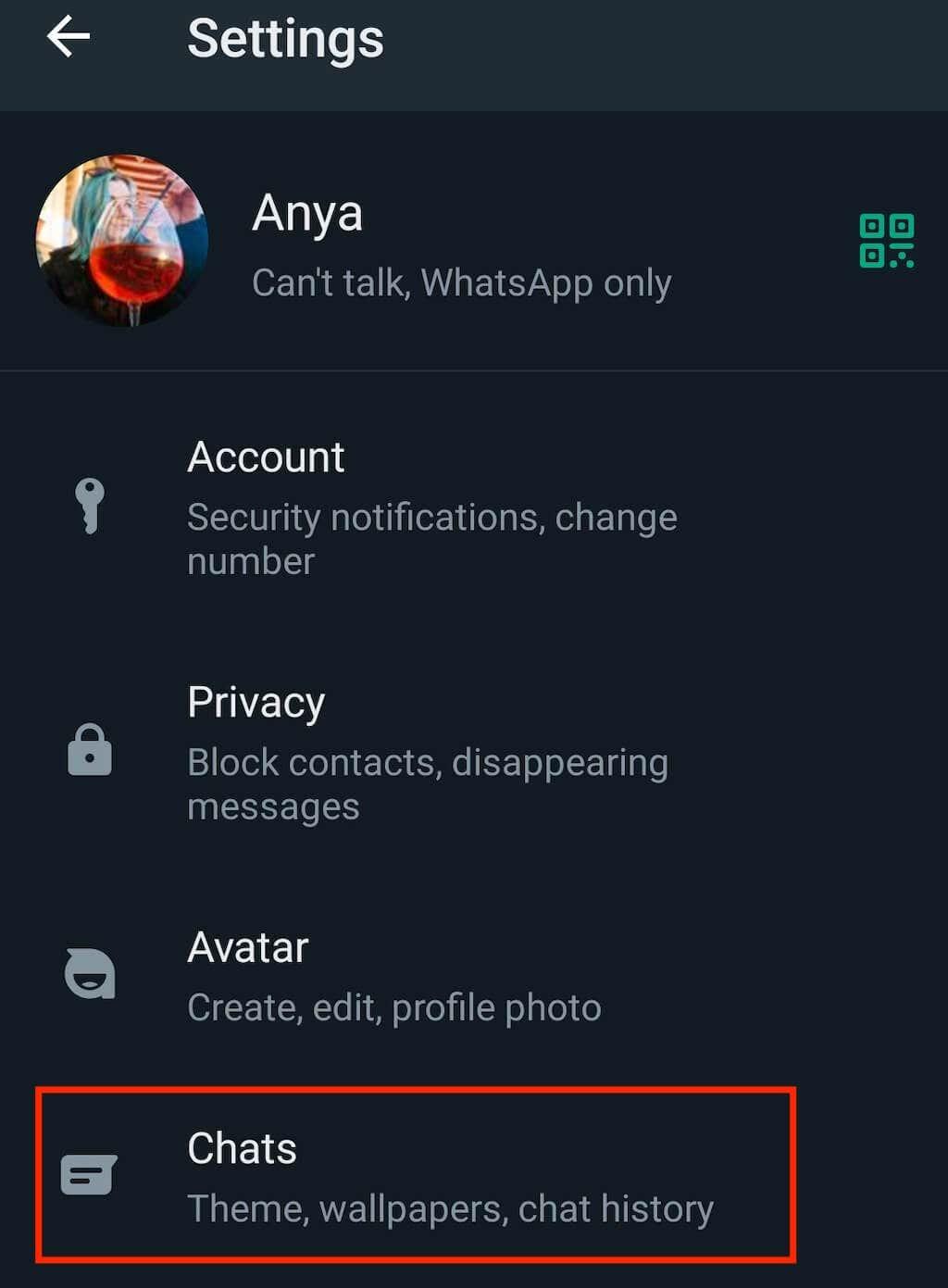
- Wählen Sie unter „Archivierte Chats“ die Option „Chat-Backup“ aus .
- Wählen Sie die grüne Schaltfläche „Sichern“ , um die Sicherung zu starten.
Wenn Sie ein iOS-Gerät verwenden, müssen Sie die Daten der App in Ihrem iCloud-Konto sichern . Befolgen Sie dazu die folgenden Schritte.
- Öffnen Sie WhatsApp auf Ihrem iPhone.
- Wählen Sie unten rechts das Zahnradsymbol aus, um die Einstellungen zu öffnen .
- Folgen Sie dem Pfad Chats > Chat-Backup > Jetzt sichern , um die Sicherung zu starten.
Melden Sie sich von WhatsApp Mobile ab
Auf Android-Geräten müssen Sie die Speicherdaten von WhatsApp löschen, um sich von Ihrem Konto abzumelden. Öffnen Sie dazu die Einstellungen Ihres Mobiltelefons und folgen Sie dem Pfad Apps > WhatsApp > Speicher > Daten löschen .
Dadurch werden alle Ihre WhatsApp-Daten (die Sie kürzlich gesichert haben) gelöscht und Sie werden auch von Ihrem Konto abgemeldet. Beim nächsten Öffnen der WhatsApp-App wird der Anmeldebildschirm angezeigt.
Auf Apple-Geräten (sowohl iPhone als auch iPad) gibt es keine Möglichkeit, sich von Ihrem Konto abzumelden, Sie müssen also die App löschen und neu installieren. Drücken Sie auf dem Startbildschirm Ihres iPhones lange auf das WhatsApp-Symbol und wählen Sie App entfernen , um es zu löschen.
Laden Sie WhatsApp aus dem App Store herunter und installieren Sie es erneut auf Ihrem Telefon. Die App wird dann auf dem Anmeldebildschirm geöffnet und Sie müssen Ihre Telefonnummer und andere Details eingeben, um sich bei Ihrem Konto anzumelden. Nachdem Sie das letzte Backup wiederhergestellt haben , wird Ihre alte Chat-Liste wieder angezeigt.
So melden Sie sich von WhatsApp Web ab
WhatsApp ermöglicht Ihnen dank WhatsApp Web die einfache Nutzung auf Ihrem Desktop ohne Drittanbieter-Apps . Wenn Sie sich jedoch nicht von Ihrer aktiven WhatsApp Web-Sitzung abmelden, besteht die Gefahr, dass andere Personen auf vertrauliche Informationen auf Ihrem PC zugreifen.
Es gibt zwei Möglichkeiten, sich von WhatsApp Web abzumelden – mit Ihrem Smartphone und mit Ihrem Computer.
WhatsApp Web meldet sich außerdem nach 30 Minuten Inaktivität automatisch ab. Wenn Sie sich jedoch anmelden, können Sie ein Kontrollkästchen mit der Aufschrift „Angemeldet bleiben“ aktivieren. In diesem Fall bleiben Sie auch nach Ablauf dieser 30 Minuten Inaktivität weiterhin bei WhatsApp Web angemeldet.
Melden Sie sich auf Ihrem Computer von WhatsApp Web ab
Um sich auf Ihrem Computer bei WhatsApp anzumelden, müssen Sie mit Ihrem Telefon den QR-Code scannen und Ihre Geräte – Ihr Telefon und Ihren Computer – verknüpfen. Sobald Sie sich bei der WhatsApp-Desktop-App angemeldet haben, führen Sie die folgenden Schritte aus, um sich abzumelden.
- Öffnen Sie WhatsApp Web auf Ihrem Computer.
- Wählen Sie das Symbol mit den drei vertikalen Punkten aus , um das Menü zu öffnen .
- Tippen Sie auf Abmelden .
Melden Sie sich auf Ihrem Telefon von WhatsApp Web ab
Wenn Sie sich bereits nicht an Ihrem Computer befinden und sich von WhatsApp Web abmelden müssen, können Sie dies über eine aktive WhatsApp-Sitzung auf Ihrem Smartphone tun.
Um sich auf Ihrem Android-Smartphone von WhatsApp Web abzumelden, folgen Sie dem Pfad Weitere Optionen (Symbol mit drei Punkten) > Verknüpfte Geräte . Wählen Sie dann das Gerät (Ihren Computer) aus und klicken Sie auf die Schaltfläche „Abmelden“ .
Um sich auf Ihrem iPhone von WhatsApp Web abzumelden, gehen Sie zu WhatsApp- Einstellungen > Verknüpfte Geräte , wählen Sie dann Ihr Gerät aus der Liste aus und wählen Sie Abmelden .
Schützen Sie Ihre Daten, indem Sie sich von WhatsApp abmelden
Wir sind uns oft nicht bewusst, wie viele persönliche Informationen wir über soziale Medien teilen. In den falschen Händen können diese Informationen gegen uns verwendet werden. Das Schließen aller Ihrer aktiven Messenger-Sitzungen schützt Sie nicht vor Hackern und Malware, schützt Ihre Chats jedoch vor neugierigen Blicken.